- प्लेटफॉर्म
- प्लेटफॉर्म
- जर मैन्युअल
- NetTradeX विंडोज यूजर गाइड
- सेट इंडीकेटर्स एंड ऑब्जेक्ट्स
सेटिंग इंडीकेटर्स एंड ग्राफिकल ऑब्जेक्ट्स
आप वित्तीय साधनों के चार्ट पर संकेतक और ग्राफिकल ऑब्जेक्ट्स सेट कर सकते हैं ।
1. संकेतक
आप एक संकेतक को निम्न तरीकों से सेट करने का डायलॉग खोल सकते हैं:
- मुख्य मेनू से "चार्ट" विकल्प का चयन करें और खोला संदर्भ मेनू में "संकेतक" विकल्प का चयन करें (इसे चार्ट पर सेट किया जाएगा) ।
- चार्ट विंडो पर राइट-क्लिक करें और खोला संदर्भ मेनू में "संकेतक" विकल्प का चयन करें ।
- टर्मिनल के ऊपरी पैनल पर बटन-आइकन "f" पर क्लिक करें (संकेतकों का प्रबंधन).
"इंडिकेटर्स" विंडो खुलेगी, जिसमें दो सेक्शन होंगे-"उपलब्ध संकेतक" और "सेट संकेतक"
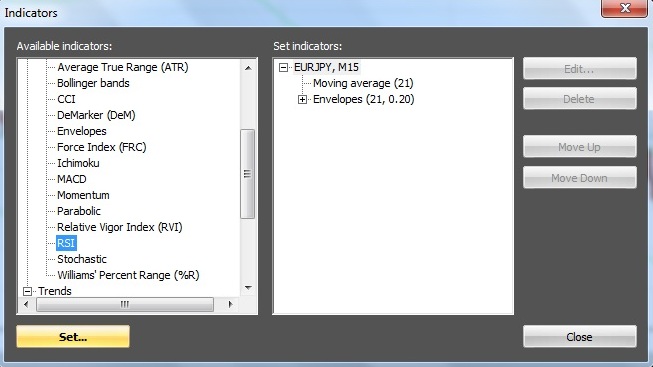
"उपलब्ध इंस्ट्रूमेंट्स" सेक्शन में आप पूरी सूची से एक संकेतक का चयन करें और संकेतक पैरामीटर निर्दिष्ट करने के लिए "सेट" दबाकर, चार्ट पर इसे सेट कर सकते हैं ।
उदाहरण के रूप में RSI संकेतक का चयन किया गया और इसका संवाद खोला गया:
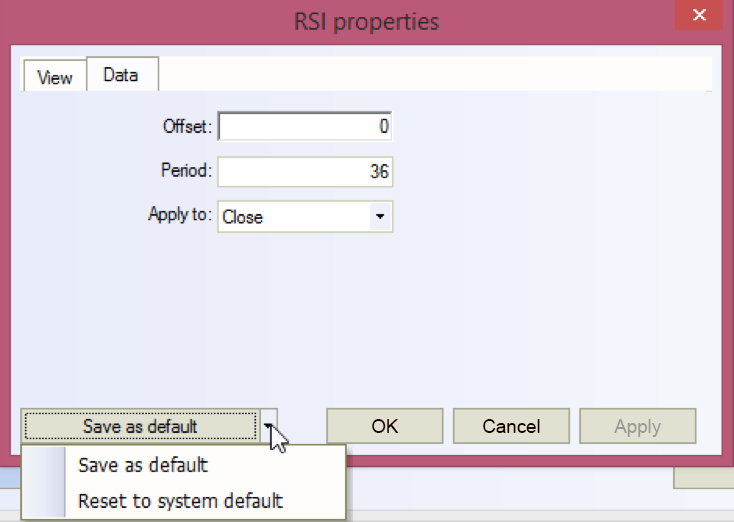
संकेतक पैरामीटर निर्दिष्ट करने के बाद, "ठीक" दबाएं और संकेतक चार्ट पर सेट किया जाएगा ।
में "सेट संकेतक" के सेक्शन "संकेतक" विंडो आप चार्ट पर सेट सभी संकेतकों की सूची देखेंगे और आप को संशोधित करने या हटाने के लिए इच्छित संकेतक का चयन करने में सक्षम हो जाएगा । चार्ट पर संकेतक में परिवर्तनों को सहेजने के लिए प्रेस "बंद करें" बटन.
सेट संकेतक चार्ट पर या चार्ट के नीचे किसी पृथक स्थान पर प्रतिबिंबित होते हैं ।
इसके अतिरिक्त, कई संकेतकों की तर्ज पर आप "चलायमान औसत" संकेतक का निर्माण कर सकते हैं । यह करने के लिए, दाईं ओर "सेट संकेतक" अनुभाग में चयनित संकेतक पर राइट-क्लिक करें । "उपलब्ध संकेतक..." अनुभाग में बाईं ओर संकेतक की सूची अतिरिक्त सेटिंग के लिए दिखाई देगा ।
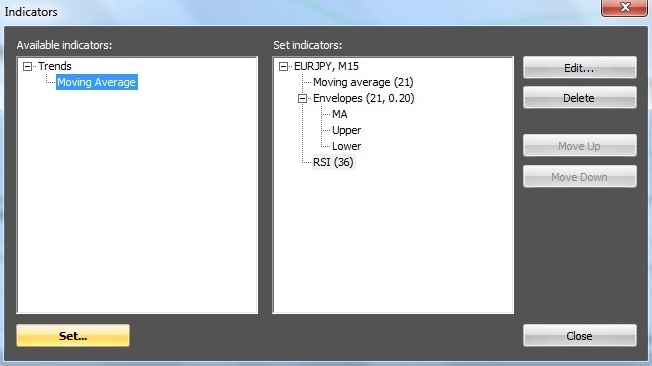
सूची से संकेतक और "सेट" बटन दबाएं । खोला विंडो में अतिरिक्त सेटिंग के गुण सेट करें ।
rsi रेखा पर हमारे उदाहरण में "चलायमान औसत" संकेतक तैयार किया जाएगा (rsi संकेतक पर क्षैतिज रेखाएं जोड़ी जा सकती हैं और ग्राफ़िकल ऑब्जेक्ट्स के रूप में संपादित की जा सकते हैं):

2. कुण्डली क्षेत्रों का विस्तार
यदि चार्ट पर संकेतक हैं, उदाहरण के लिए, RSI, Stochastic, जो चार्ट पर एक अलग क्षेत्र पर कब्जा है, तो, चार्ट क्षेत्र में चार्ट के लिए पूरे कार्यस्थान का विस्तार करने के लिए एक संभावना है, और पूरे कार्यस्थान में विस्तार करने के लिए एक संकेतक के लिए क्षेत्र संकेतकों के लिए । ऐसा करने के लिए, बटन पर क्लिक करें (एक वर्ग के रूप में) संगत चार्ट क्षेत्र के ऊपरी दाएँ कोने में, और वापसी करने के लिए-दो आयतों के रूप में बटन पर.

2. ग्राफ़िकल ऑब्जेक्ट्स
आप ग्राफ़िकल ऑब्जेक्ट्स को निंन तरीकों से सेट करने के संवाद विंडो खोल सकते हैं:
- चार्ट विंडो पर राइट-क्लिक करें और "ग्राफ़िकल ऑब्जेक्ट्स" का चयन करें खोला प्रसंग मेनू से ।
- प्रेस आइकन-टर्मिनल के ऊपरी पैनल में एक ठोस ग्राफिकल वस्तु बुला के बटन ।
पहले मामले में चित्रमय वस्तुओं की सूची खुलेगी:
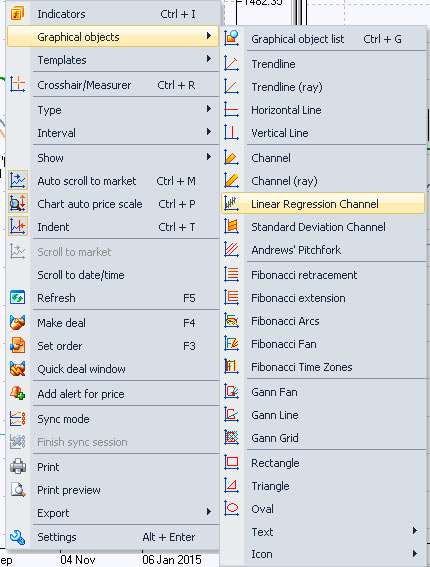
आप बाएं माउस बटन को दबाकर पहले से सेट ग्राफ़िकल ऑब्जेक्ट को इच्छित दिशा में ले जा सकते हैं ।
पहले से सेट ग्राफ़िकल ऑब्जेक्ट के पैरामीटर्स को संशोधित करने के लिए, अपने माउस को ऑब्जेक्ट के ऊपर ले जाएं और ऑब्जेक्ट गुणों को सेट करने के संवाद विंडो को डबल-क्लिक करके कॉल करें ।
[टी] बैक [/T]

